2019win7升级win10系统还免费吗?教你两种升级方法
虽然in7非常的稳定和兼容性好,很多的软件已经慢慢的不在支持in7系统,都需要in10系统才能正常使用,那么in7系统如何升级到in10系统呢?今天电脑维修网小编给大家介绍下in7系统升级到in10系统的两种方法。
2019in7升级in10系统还免费吗?目前微软已经不提供免费升级in10系统了,仍然支持升级in10系统,只是后续激活需要手动完成,那么in7系统如何升级in10系统呢?现在就让电脑维修网小编教你如何升级in10系统吧。
目前很多新开发的软件和硬件都不支持in7系统,想要体验新的软件和硬件就需要升级in10系统了,那么如何免费升级到in10系统呢?下面小白分享2种升级in10系统的方法,有需要的朋友可以学习下。
2020年1月14日微软将不在支持in7系统的系统更新以及安全补丁更新,那么还在使用in7系统的朋友可以考虑升级到in10系统了,那么in7系统如何升级到in10系统呢?那么,今天给大家带来2种升级的方法。
方法1、使用微软官方 Windos 10 安装工具
1、访问微软官方网站(https://.microsoft./zh-/softare-donload/indos10)下载工具进行在线升级。
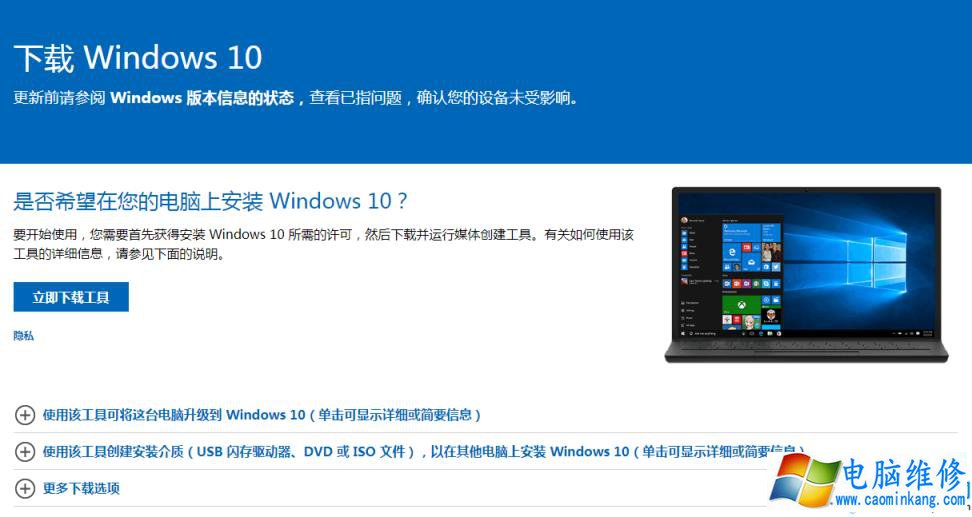
in10电脑图解1
2、双击打开下载的 MediaCreationTool2004.exe Windos 10 安装工具,选择接受。
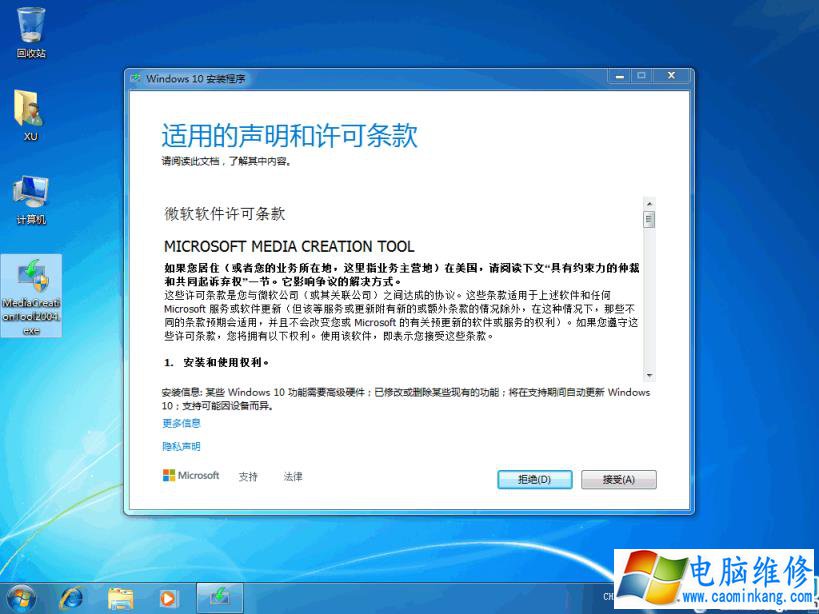
in7电脑图解2
3、在您想执行什么操作中,我们选择立即升级这台电脑。然后点击下一步。
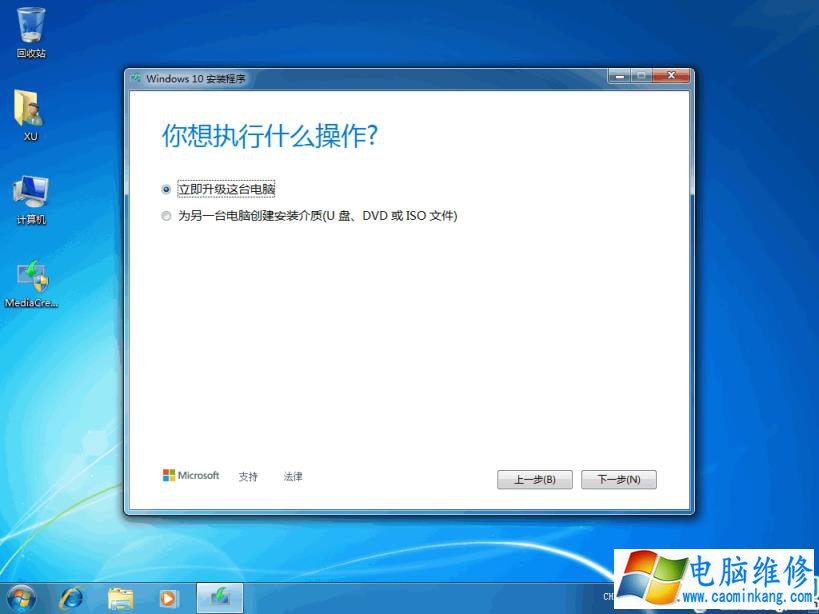
in10电脑图解3
4、接着就会看到正在下载 Windos 10 了,下载速度取决于您当前使用的速度,请耐心等候。

in10电脑图解4
5、整个更新过程需要通过联网下载更新包,请注意联网。会安装好in10系统。

in10电脑图解5
6、在输入密钥选项中输入以下密钥
Windos10教育版密钥
Windos 10 Education - NW6C2-QMPVW-D7KKK-3GKT6-VCFB2
Windos 10 Education N - 2WH4N-8QGBV-H22JP-CT43Q-MDWWJ
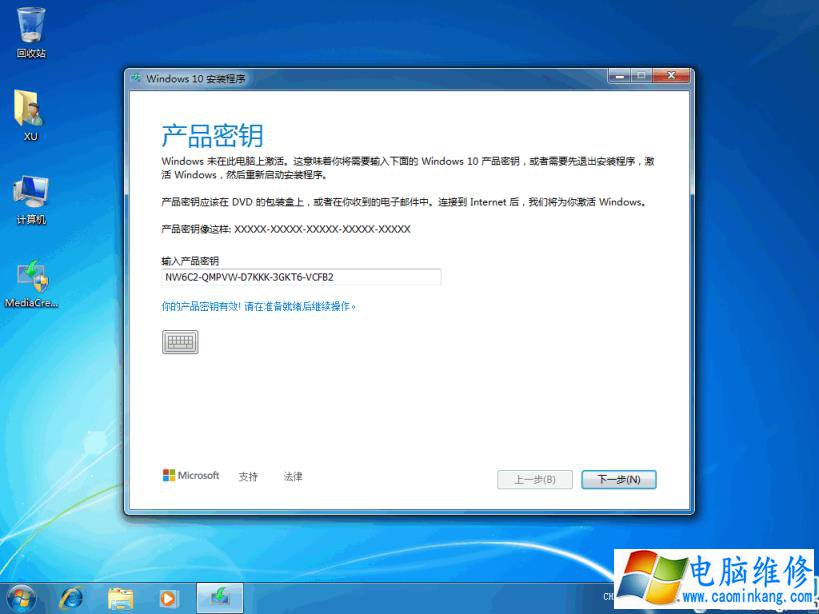
in7电脑图解6
方法2、通过小白一键系统升级
1、准备工作下载小白一键重装系统工具.xiaobaixitong.

in7电脑图解6
2、打开小白系统,记得关闭安全杀毒软件哦,不然影响安装失败,接着等待本地检测完成。

系统升级电脑图解7
2、选择我们要安装的in10系统,选择好后点击“安装此系统”。

系统升级电脑图解8
3、小白系统提供安装软件的选择,根据自己需要勾选后,单击“下一步”。
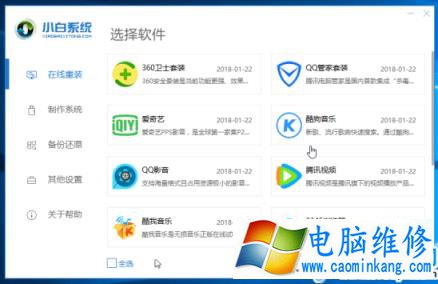
系统升级电脑图解9
4、等待下载系统镜像文件,这段时间不要操作电脑以及断电断网、休眠等。
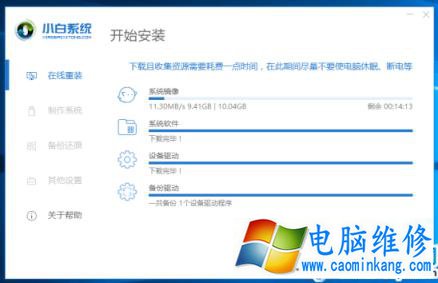
系统升级电脑图解10
5、经过一段时间的下载以及环境部署完成后,10秒后自动重启开始安装。下面的操作都是自动化,只需要等待安装进in10系统。

系统升级电脑图解11
6、经过电脑多次重启后已经安装完成了。

系统升级电脑图解12
以上就是关于2019in7升级in10系统两种方法。供老铁们参考收藏学习,以后遇到此类问题是不是就解决了呢,抓紧学起来吧。
笔记本电脑维修
- 苹果电脑快捷键 苹果电脑快捷键大全表格
- 联想电脑维修 联想电脑维修地点
- 附近笔记本电脑维修 附近修笔记本电脑的地方
- 电脑硬件检测软件 电脑硬件检测软件通城网盘
- 电脑ip地址怎么看 清华同方电脑ip地址怎么看
- 电脑密码 电脑密码怎么去除掉
- 电脑没有声音 电脑没有声音是什么原因
- 电脑亮度怎么调 台式电脑亮度怎么调
- 电脑开机黑屏 电脑开机黑屏恢复按4个键
- 电脑ip地址 电脑ip地址冲突怎么解决
- 电脑无法开机 电脑无法开机一直黑屏
- 电脑维修免费上门附近
- 电脑黑屏怎么办 电脑黑屏怎么办主机还是亮的
- 360电脑管家 360电脑管家和腾讯电脑管家哪个更好
- 手机控制电脑 手机控制电脑的远程软件
- 电脑设置自动关机
